News
15.04.2014, 07:00 Uhr
Windows 8.1 Update: die Neuerungen im Detail
Schadensbegrenzung? Kundennähe? Wie auch immer: Mit dem jüngsten Update für Windows 8.1 wendet sich vieles zum Guten. Im Fokus steht dabei eine verbesserte Bedienung per Maus.
Der 8. April dürfte für viele genervte Windows-8-Nutzer ein Freudentag gewesen sein. Dann veröffentlichte Microsoft nämlich ein grosses Update für sein neustes Betriebssystem, das sich einiger der grössten Kritikpunkte am umstrittenen Bedienkonzept annimmt. Das namenlose Update (in den Medien meist als Windows 8.1 Update 1 bezeichnet) wird automatisch über Windows Update verteilt (siehe Box unten) und bringt insbesondere deutliche Verbesserungen für die klassische Bedienung mit Maus und Tastatur. Wir stellen Ihnen die Neuerungen vor und zeigen auf, wieso sich Windows 8 damit langsam, aber sicher zu einem auf allen Plattformen brauchbaren Betriebssystem mausert.
Information
Das Update wird nicht wie Windows 8.1 über den Windows Store, sondern normal über Windows Update verteilt. Wenn Sie die automatischen Updates aktiviert haben, dann sollten Sie die Aktualisierung also ohne eigenes Zutun bekommen. Ansonsten navigieren Sie über die Charms-Leiste zu den PC-Einstellungen und klicken Sie auf Update/Wiederherstellung. Suchen Sie nach neuen Updates und installieren Sie diese. Hinweis: Es müssen unter Umständen zuerst einige andere Updates installiert werden, bevor das relevante Update installiert werden kann. Dieses trägt die Kennziffer KB2919355. Sobald es installiert wurde, erkennen Sie dies am einfachsten an den zwei neuen Schaltflächen zum Herunterfahren und suchen oben rechts auf der Startseite.
Desktop first
Bereits mit Windows 8.1 wurde die Option eingeführt, anstelle der neuen Startseite direkt auf den Desktop zu booten. Mit dem jüngsten Update ist diese Option nun sogar standardmässig aktiviert – zumindest auf Geräten ohne Touchscreen. Gehören Sie zur Minderheit, die den Kachelbildschirm schon richtig lieb gewonnen hat? Dann können Sie auch weiterhin in diesen starten. Klicken Sie dazu auf dem Desktop mit der rechten Maustaste auf die Taskleiste und wählen Sie Eigenschaften. Im Reiter Navigation finden Sie die Option «Beim Anmelden […] anstelle der Startseite den Desktop anzeigen».
Auf der nächsten Seite: Herunterfahren leicht gemacht
Herunterfahren leicht gemacht
Herunterfahren leicht gemacht
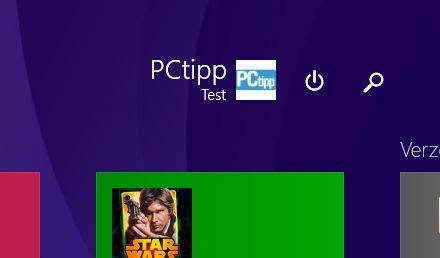
Die Gebete wurden erhört: Ausschaltknopf auf der Startseite
Eins ist klar: Wenn man den Schalter zum Herunterfahren des PCs erst mühsam suchen muss, haben die UI-Designer gepatzt. So geschehen bei Windows 8, wo sich der Ausschaltknopf in der Charms-Leiste unter dem Punkt «Einstellungen» verbarg. Hier schafft das Update Abhilfe in Form eines neuen, prominent platzierten Ausschaltknopfs rechts oben auf dem Startbildschirm. Dieser bietet direkten Zugang zu den Optionen «Energie sparen», «Herunterfahren» und «Neu starten». Gleich daneben sitzt jetzt ausserdem eine Lupe für den schnellen Zugriff auf die Windows-Suche. Auch die musste man zuvor etwas umständlicher über die Charms-Leiste aufrufen.
Mausmenüs für die Kacheln
Die zweite grosse Neuerung an der Startseite betrifft die Verwaltung der Kacheln via Maus. Diese können nun direkt per Mausklick bearbeitet werden, und zwar über ein klassisches Pop-up-Auswahlmenü, wie man es vom Desktop her kennt. Darin findet man die bekannten Optionen zum Lösen vom Startbildschirm, Deinstallieren, Ändern der Kachelgrösse und neu auch zum Anheften an die Taskleiste – dazu später mehr. Die Kontextmenüs ersetzen die ursprüngliche Symbolleiste am unteren Bildrand, die man allerdings auf Geräten mit Touchscreen weiterhin findet.
Auf der nächsten Seite: Apps werden mausfreundlich
Apps werden mausfreundlich
Apps werden mausfreundlich
Eines der grossen Ärgernisse an Windows 8 war die strikte Trennung von Desktop-Anwendungen und Apps. Zumal man sich als Mausanwender bei der Bedienung der neuen Modern-Apps etwas auf verlorenem Posten wähnte. Auch hier bessert das Update nach. Hat man eine App geöffnet und fährt mit der Maus an den oberen Bildschirmrand, wird eine Titelleiste eingeblendet, wie man das von Desktop-Anwendungen her kennt. Rechts findet man Schaltflächen zum Schliessen oder Minimieren der App. Klickt man auf das App-Symbol oben links, erhält man zusätzlich die Option, die App im linken oder rechten Bildschirmbereich anzuzeigen – praktisch!
Eine weitere wichtige Änderung im Zusammenhang mit den Apps findet sich in der Taskleiste. Geöffnete Apps werden nun nämlich analog zu den Desktop-Anwendungen in dieser angezeigt. So lässt sich komfortabel zwischen Desktop-Programmen und Apps wechseln. Damit nicht genug: Sie können die Taskleiste nun nicht mehr nur auf dem Desktop, sondern auch auf der Modern-UI-Oberfläche anzeigen lassen, also z.B. auf der Startseite oder wenn eine App geöffnet ist. Fahren Sie dazu einfach mit der Maus an den unteren Bildrand.
Apps lassen sich nun ausserdem per Rechtsklick auf die entsprechende Kachel auf der Startseite an die Taskleiste anheften. Standardmässig findet man nach dem Update die Verknüpfung zum Windows Store in der Taskleiste.
Übrigens: Wollen Sie keine Apps in der Taskleiste angezeigt bekommen, klicken Sie mit der rechten Maustaste auf die Taskleiste und dann auf Eigenschaften. Hier finden Sie die Option «Windows Store-Apps auf der Taskleiste anzeigen».
Auf der nächsten Seite: Weitere Neuerungen
Weitere Neuerungen
Weitere Neuerungen
Das Update bringt noch eine Handvoll weiterer, kleinerer Anpassungen. So ist z.B. auf der Startseite links unten ein Hinweis zu sehen, wenn neue Apps installiert wurden.
Im Modern UI, in den PC-Einstellungen, finden Sie unter dem Menüpunkt PC und Geräte neu den Eintrag Speicherplatz. Hier wird angezeigt, wie viel Speicherplatz gesamthaft belegt respektive noch frei ist. Ausserdem sehen Sie auf einen Blick, wie viel Platz Apps, Medien und Dateien belegen.
Auch in der Modern-App des Internet Explorer 11 gibt es einige kleine Neuerungen. So wird die Symbolleiste mit der Adresszeile am unteren Bildrand nun bei Nicht-Touchscreen-Geräten permanent eingeblendet. Über das Schraubenschlüsselsymbol gelangen Sie neu ausserdem zum Menüpunkt Optionen, der einige grundlegende Einstellungen ermöglicht.
Interessante Randnotiz: Mit dem Update senkt Microsoft auch die Mindestanforderungen für Windows 8.1. So ist auf 32-Bit-Systemen neu nur noch 1 GB Arbeitsspeicher und 16 GB Festplattenspeicher erforderlich. Damit ist der Weg frei für noch günstigere Einstiegsmodelle.
Kommentare
Es sind keine Kommentare vorhanden.












